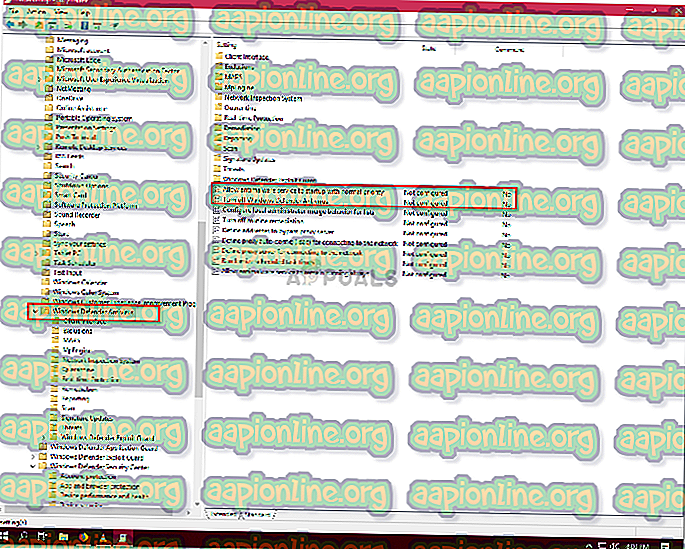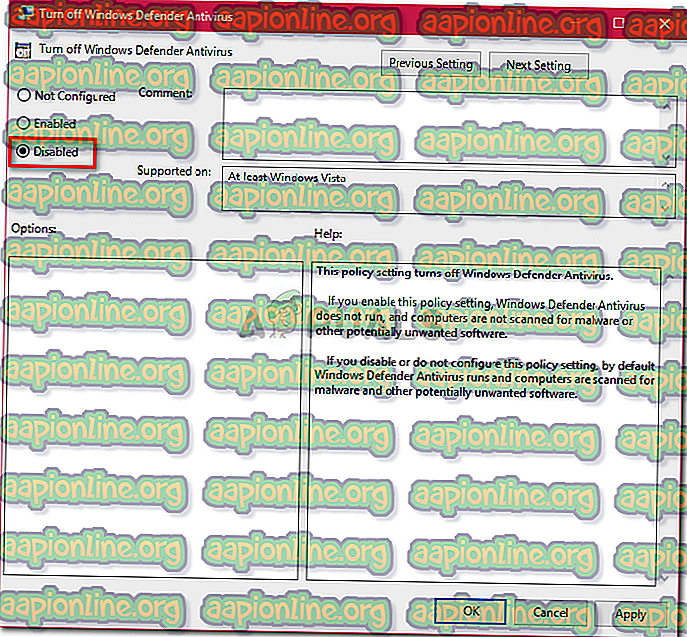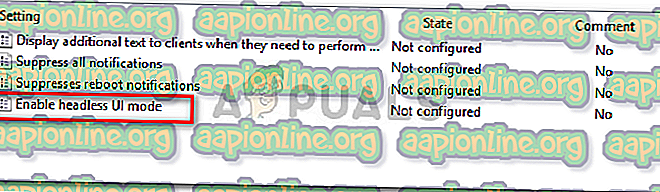Oprava: Váš správce IT má omezený přístup
Chyba „ Váš správce IT má omezený přístup “ může být způsoben antivirovým softwarem třetích stran a objeví se, když jste nedávno aktualizovali svůj systém Windows 10 a pokusili se zapnout program Windows Defender. Program Windows Defender je nedílnou součástí systému Windows 10, který prohledává váš počítač, aniž by vás obtěžoval pokaždé, když spustíte systém, jako ostatní antivirové programy třetích stran. Program Windows Defender je opravdu efektivní a vyžaduje aktualizace, aby byl váš systém v bezpečí před nejnovějším malwarem na internetu. Protože se jedná o vestavěnou součást, takže ji opravdu nemůžete odinstalovat, můžete ji však vypnout, čemu se musíte vyhnout, pokud nejste technický guru.
Jak můžete zjistit ze samotné chyby, objeví se, když se pokusíte zapnout obránce Windows, aniž byste k tomu měli oprávnění. Existuje několik způsobů, jak implementovat, aby se tato chyba tříděla - takže se nemusíte obávat.

Co způsobuje, že váš správce IT má omezený přístup v systému Windows 10?
Chyba se týká nedostatečných oprávnění, která mohou být způsobena -
- Antivirový software třetích stran . Pokud jste před objevením chyby používali antivirový software jiného výrobce, může to být způsobeno antivirovým rušením.
- Skupinová politika . Dalším důvodem vzniku této chyby by byly skupinové zásady. Pokud jste ve skupinových zásadách zakázali program Windows Defender, mohlo by vám to zabránit v jeho opětovném zapnutí.
Chcete-li chybu vyřešit, postupujte podle následujících řešení: -
Řešení 1: Přihlaste se jako správce
Než se pokusíte zapnout program Windows Defender, ujistěte se, že jste přihlášeni jako správce. Pokud máte v systému vytvořeno více účtů, přihlaste se k účtu správce. Pokud používáte hosta nebo jakýkoli jiný neadministrativní účet, bude to mít za následek vyskakování chyby, takže se ujistěte, že tam máte jasno.
Řešení 2: Odstraňte antivirový program
Dalším důvodem výskytu chyby může být antivirový software třetí strany nainstalovaný ve vašem systému. Mohlo by to potenciálně zasahovat do vašeho systému a bránit vám v zapnutí programu Windows Defender nebo by se mohlo pokazit se soubory programu Windows Defender, díky nimž se nemůže znovu spustit. Proto se před pokusem o zapnutí programu Windows Defender odinstalujte antivirový program.
Řešení 3: Použití skrytého účtu správce
Při instalaci systému Windows do počítače se automaticky vytvoří skrytý účet správce. Tento účet obvykle využívá podpora společnosti Microsoft nebo jiní technici, když nahlásíte chybu, se kterou se na ně setkáte. Chcete-li tedy využít jeho oprávnění, zapněte pomocí programu Windows Defender účet. Postup přihlášení:
- Stiskněte Winkey + X a vyberte ' Příkazový řádek (Admin) '.
- Do příkazového řádku zadejte následující příkaz:

správce / aktivní síťový uživatel: ano
- Tento příkaz aktivuje skrytý účet, abyste se k němu mohli přihlásit na přihlašovací obrazovce.
- Odhlaste se ze svého účtu a přihlaste se ke skrytému účtu správce.
- Nyní zkuste znovu zapnout obránce systému Windows.
Nezapomeňte se vyhnout používání účtu za běžných podmínek, protože to může být riskantní. K deaktivaci účtu můžete použít následující příkaz:
net user administrator / active: no

Řešení 4: Úpravy skupinových zásad
Pokud jste nastavili zásadu „Vypnout program Windows Defender“ na „Povoleno“, může to být jeden z důvodů, proč se chyba objevuje. V takovém případě budete muset upravit zásady skupiny. Postupujte takto:
- Stisknutím Winkey + R otevřete Run.
- Zadáním ' gpedit.msc ' otevřete Editor skupinových zásad .
- V části Konfigurace počítače klikněte na položku „ Šablony pro správu “.
- Seznam rozbalte kliknutím na „ Součásti systému Windows “.
- Najděte „ Windows Defender “ a na pravé straně poklepejte na „ Vypnout Windows Defender “ a „ Povolit spuštění antimalwarové služby s normální prioritou “.
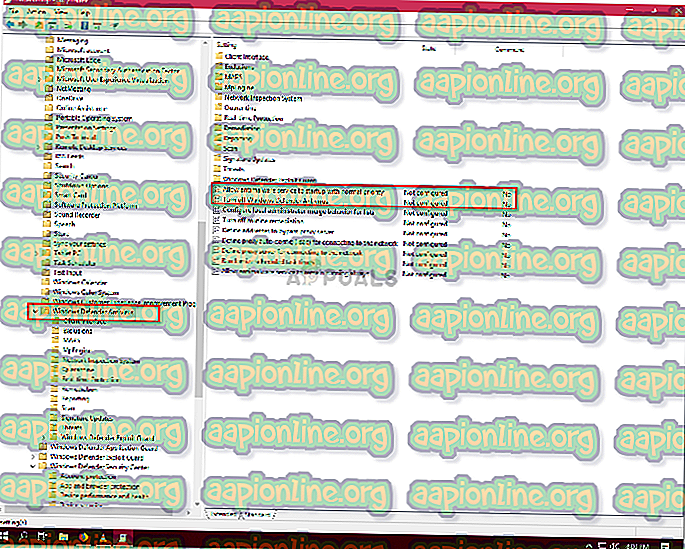
- Vyberte Zakázáno, stiskněte Použít a poté klepněte na OK.
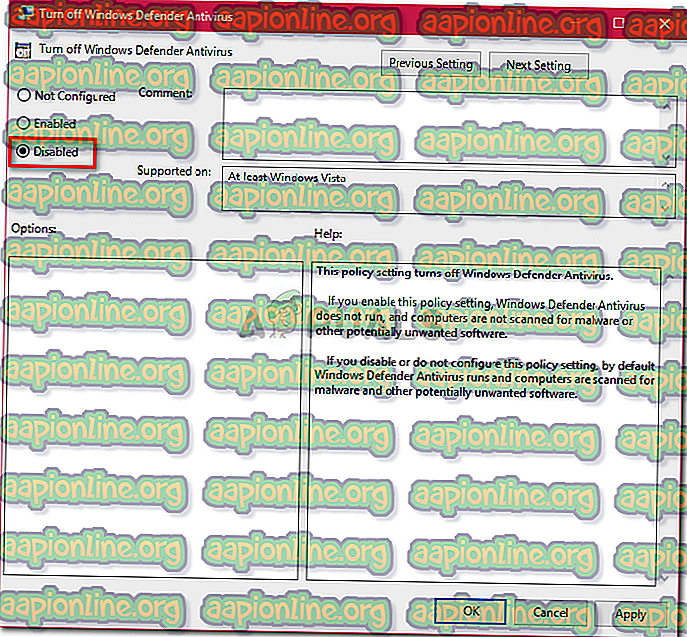
- Poté na stejném seznamu nahoře najdete „ Klientské rozhraní “.

- Otevřete „ Klientské rozhraní “ a nakonec dvakrát klikněte na „ Povolit režim bezhlavého uživatelského rozhraní “.
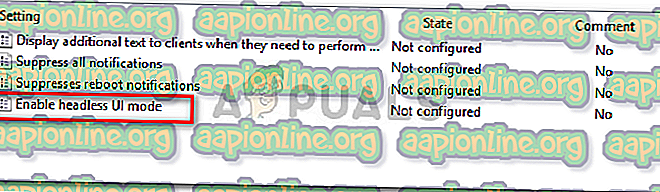
- Nastavte ji na „ Zakázáno “.
- Stiskněte Použít a OK.
- Zavřete Editor zásad skupiny a zkuste zapnout program Windows Defender (může vyžadovat restartování).